在现在,电脑对人们来说是越来越重要了,特别是对于很多年轻人来说,几乎一天三分之一的时间都在电脑前。一些用户在使用电脑的过程中,可能会碰到电脑进不了桌面的情况,这通常是由多方面原因造成,比如电脑病毒、系统自身故障等。那么电脑进不了桌面怎么办呢?不知道解决的用户就来看看小编整理的教程吧。
在我们日常生活,常常离不开电脑,电脑一般使用的时间久了,就会很容易时不时的会出现一些问题。最常见的问题就是不能进去桌面,那么用户遇到电脑开机进不了桌面怎么办?下面,小编就给大家解决电脑开机进不了桌面的解决方法了。
电脑开机进不了桌面怎么办
在桌面上点击右键,点击:查看,显示桌面图标。

电脑图-1
如果问题是不显示图标也不显示任务栏的话,就按住键盘上的esc、shift、ctrl这三个键,这三个键要同时按。
这时候系统没问题的话应该会出现任务管理器。

开机图-2
点击任务管理器的左上角的应用程序选项。

电脑图-3
在应用程序选项中点击程序右下角的新任务按钮。
在创建新任务的输入框中输入“explorer”,然后点击确定。
方法二:病毒原因
重新开机,然后一直不停地按键盘上的F8键进入安全模式。
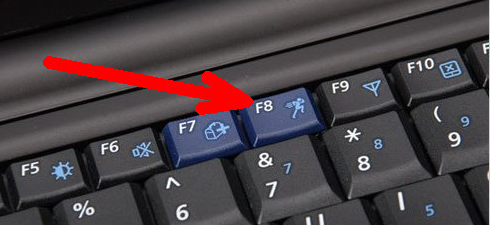
开机图-4
显示隐藏文件夹,小编教你电脑如何显示隐藏文件夹
现在大家习惯将重要文件储存电脑中,任何人都可以打开文件夹查看,为安全起见会把重要的文件夹给隐藏起来.但是也有用户会有需要这些文件夹的情况,那么显示文件夹如何显示?下面,小编就给大家说说隐藏文件夹的操作了.
选择进入:安全模式。

电脑开机图-5
然后打开电脑上安装的杀毒软件,有些软件在安全模式下不能工作,
但是一些装机必备的安全软件可以在安全模式下工作,打开之后进行杀毒。

开机图-6
方法三:系统本身的原因
一般在开机时不停地按上下键然后选择进入还原程序开始还原。还原后自动重启进入桌面。

开机图-7
系统自身的还原,开机按F8进入安全模式

开机图-8
点击“系统还原”
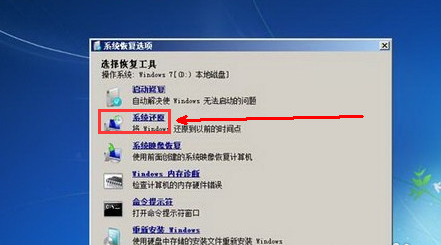
开机图-9
重新安装操作系统。

电脑图-10
以上就是解决电脑开机进不了桌面的解决方法了。
以上就是电脑技术教程《电脑开机进不了桌面,小编教你电脑开机进不了桌面怎么办》的全部内容,由下载火资源网整理发布,关注我们每日分享Win12、win11、win10、win7、Win XP等系统使用技巧!显示器输入不支持,小编教你电脑显示器显示输入不支援怎么办
电脑显示器怎么办?一般出现这个问题,都是用户设置的分辨率太高导致了输入不支持直接黑屏的情况,那么遇到这个问题,用户要如何解决呢?这个问题一直困扰这人们,下面,小编就来跟大家说说显示器的操作了.






